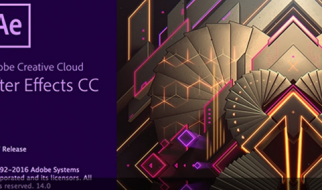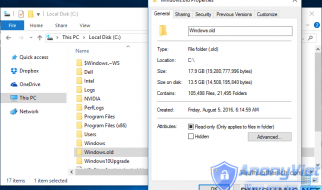Windows 10 đã được tích hợp thêm trợ lý ảo cortana cùng với chức năng tìm kiếm tại search box được đặt ngay trên taskbar giúp người sử dụng có thể tìm kiếm nhanh mọi thứ trên máy tính của bạn hoặc trên mạng.
Với chức năng tìm kiếm trên mạng thì mặc định các bạn sẽ được tìm kiếm bằng Bing search tuy nhiên Bing search vẫn còn chưa thực sự mạnh và vẫn còn đưa ra kết quả chưa được chính xác như với Google, ít nhất là tại Việt Nam.

Các bạn có thể thay đổi để tìm kiếm trực tiếp bằng Google thay vì Bing search theo thủ thuật sau đây.
Đặt Google Chrome làm trình duyệt mặc định trên máy tính của bạn
– Bước 1:
Các bạn mở Start menu > Settings
– Bước 2:
Tại cửa sổ Settings các bạn chọn System
– Bước 3:
Tại cửa sổ SYSTEM, các bạn chọn mục Default apps ở cột bên trái.
Sau đó tại cột bên phải các bạn cuộn xuống dưới tìm tới Web browser chọn vào biểu tượng của trình duyệt đang được cài làm mặc định và thay đổi nó thành Google Chrome.
Cài đặt Google Chrome làm trình duyệt mặc định thành công.
Cài đặt extension Chrometana cho Google Chrome
– Bước 1:
Các bạn truy cập vào địa chỉ sau để cài đặt Chrometana
https://chrome.google.com/webstore/detail/chrometana-redirect-bing/kaicbfmipfpfpjmlbpejaoaflfdnabnc?hl=en
Chọn ADD TO CHROME để thêm extension vào Chrome của bạn.
– Bước 2:
Một hộp thoại nhỏ xuất hiện, chọn Add extension
Chờ một lát để extension được thêm vào Chrome.
Sau khi hoàn thành các bạn sẽ nhận được thông báo.
Đồng thời nút ADD TO CHROME cũng được chuyển sang màu xanh thành ADDED TO CHROME.
Như vậy là bạn đã có thể tìm kiếm trên search box và Cortana bằng Google Search thay vì Bing Search như mặc định rồi.
Chúc các bạn thành công !!!
Tìm hiểu thêm: Cách vô hiệu hóa Windows Update trên Windows 10